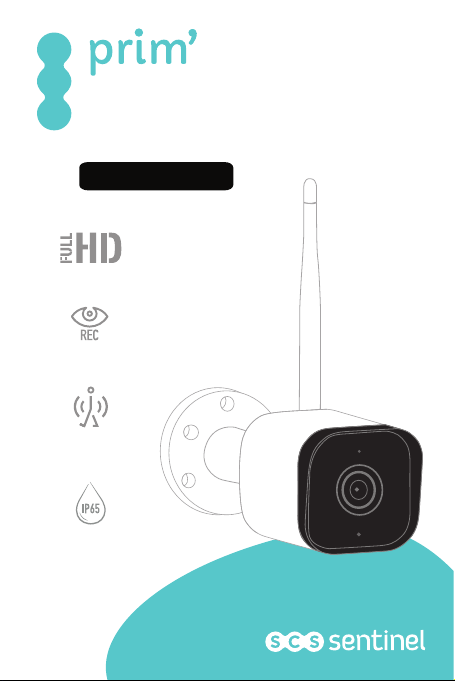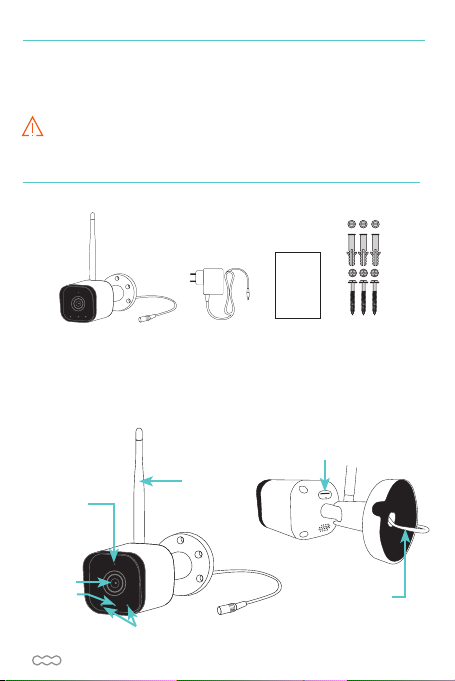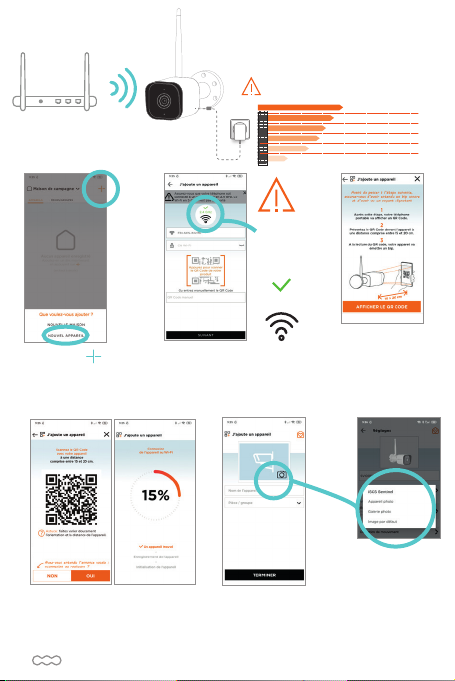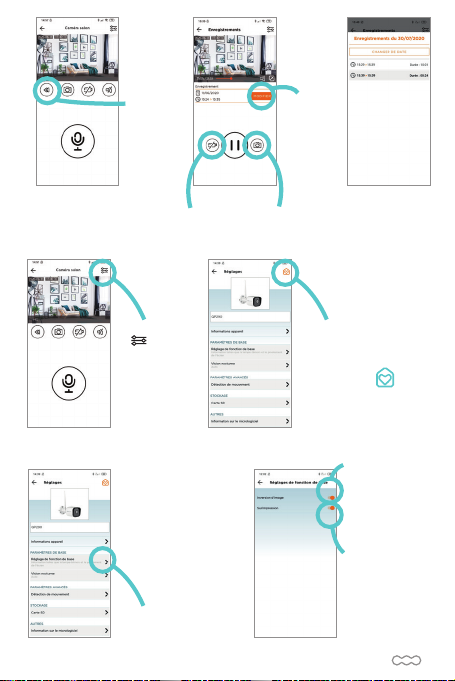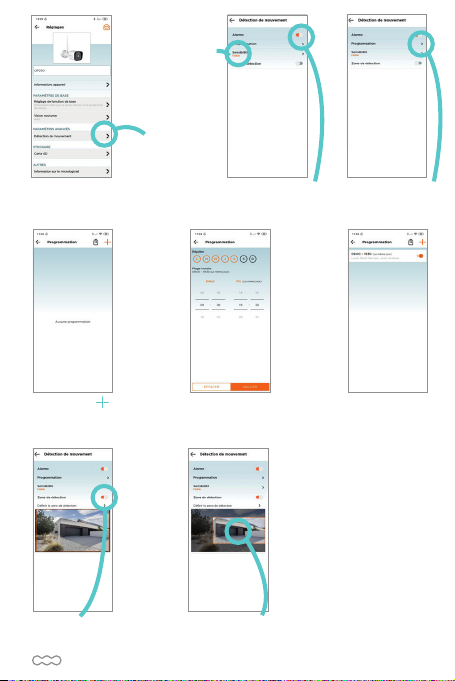4FR
Ajout de la caméra
Appuyez sur
puis sur «NOUVEL
APPAREIL» pour
ajouter votre
caméra.
Branchez l’alimentation de la caméra et placez
la à proximité de votre routeur Wi-Fi. Votre
téléphone doit être connecté au même réseau
Wi-Fi que votre caméra et la localisation doit
être activée. Attendez le signal sonore.
Certains matériaux peuvent réduire
la portée du signal Wi-Fi.
Renseignez votre clé
Wi-Fi, ashez le QR
Code de votre caméra
ou entrez le code
manuellement.
Le réseau
doit être en
2.4 GHz pour
fonctionner.
1. 2.
WIFI
Lorsque le voyant rouge
clignote et que vous entendez
un bip sonore, appuyez sur
«afcher le QR Code». Si
la caméra n’annonce rien,
appuyez sur le bouton reset
pendant 5s et recommencez
l’opération.
3.
Renseignez un nom
pour la caméra et la
pièce dans laquelle
elle se trouve.
Scannez le QR Code afché sur
votre téléphone avec la caméra
puis,après le signal sonore,
appuyez sur «oui».
Ajoutez une photo
de prol à partir de
l’appareil photo,
de la galerie ou
sélectionnez une
image par défaut
(visuel du produit ou
dernière capture de
mouvement.)
4. 5. 6.
2.4 GHz
100%
80%
60-70%
50-70%
20-50%
<10%
Bois, verre / wood, glass
Cloison placoplatr
Pierre / stone
Béton / concrete
Métal / metal
Champ libre
Bois, verre
Cloison placoplâtre
Pierre
Béton
Métal